Du kan her se en kort gennemgang af IIS opsætningen når du skal opsætte et nyt website via IIS Manager.
 For at opsætte et nyt website i Internet Information Services (IIS), skal du først åbne IIS Manageren.Du finde IIS Manageren i startmenuen på serveren ved fx at søge efter den.
For at opsætte et nyt website i Internet Information Services (IIS), skal du først åbne IIS Manageren.Du finde IIS Manageren i startmenuen på serveren ved fx at søge efter den.
 Inde i IIS Manageren skal du folde din serverforbindelse ud, så du kan se "Application Pools" og "Sites".Højreklik på "Sites"Tryk så på "Add Website..."
Inde i IIS Manageren skal du folde din serverforbindelse ud, så du kan se "Application Pools" og "Sites".Højreklik på "Sites"Tryk så på "Add Website..."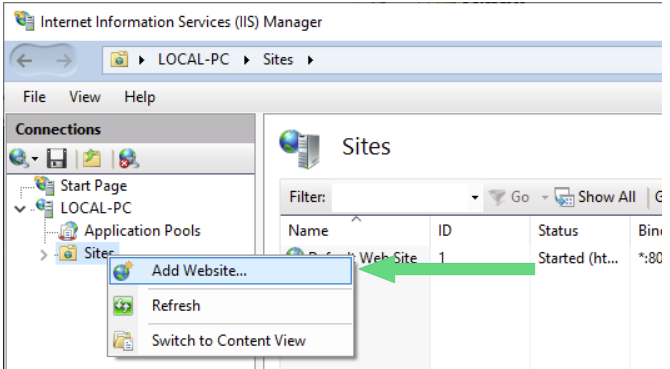
 Der åbnes et nyt vindue, hvor du skal udfylde det information du ønsker sitet skal have.Udfyld "Site name" med det navn du vil kalde sitet i IIS manageren. Det er kun internt i IIS Manageren dette vil fremgå.
Der åbnes et nyt vindue, hvor du skal udfylde det information du ønsker sitet skal have.Udfyld "Site name" med det navn du vil kalde sitet i IIS manageren. Det er kun internt i IIS Manageren dette vil fremgå.
I punktet "Content Directory" skal du sætte "Physical path" til den fysiske sti du ønsker skal være webroden, hvor dit website skal ligge fysisk på serveren.
Det sidste punkt "Binding" er hvor du opretter det primære hostnavn der skal tilknyttes til dit website.
Udfyld "Host name" med det domænenavn du ønsker tilknyttet til websitet.
Tryk "OK" når du er færdig.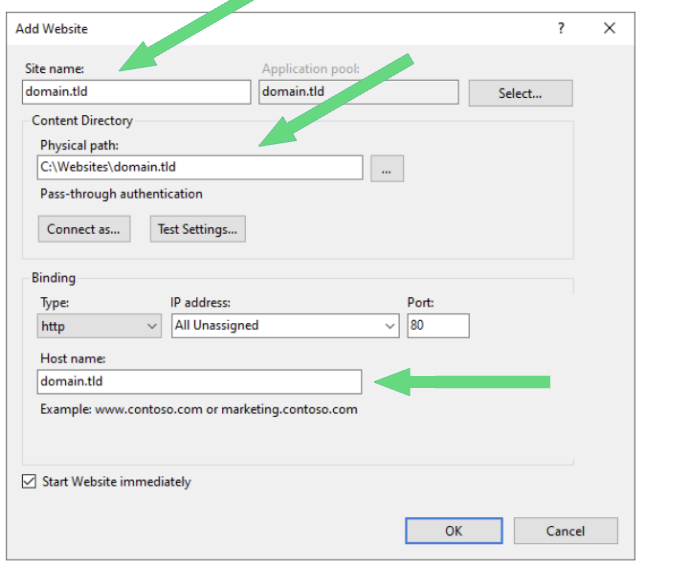
Det nye website er nu oprettet.
 Ofte ønsker man at oprette endnu en binding til websitet, på www.<domæne> adressen, så sitet også virker med "www"-adressen. Det kan du oprette ved at højreklikke på det nyoprettede site, og trykke "Bindings..."
Ofte ønsker man at oprette endnu en binding til websitet, på www.<domæne> adressen, så sitet også virker med "www"-adressen. Det kan du oprette ved at højreklikke på det nyoprettede site, og trykke "Bindings..."
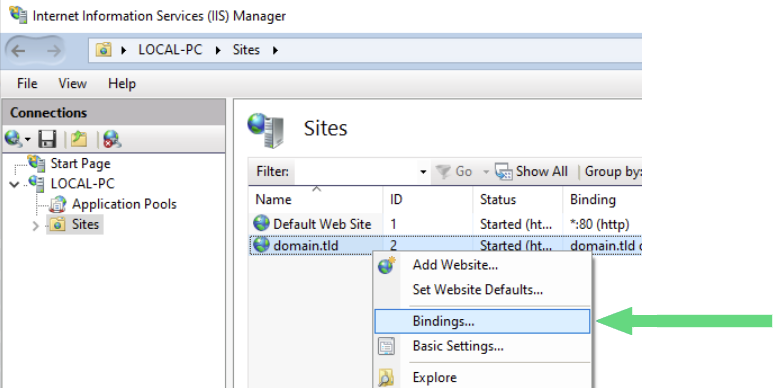
 Det åbner for et nyt vindue, hvor du kan oprette flere bindings.
Det åbner for et nyt vindue, hvor du kan oprette flere bindings.
Tryk "Add..." for at oprette en ny binding.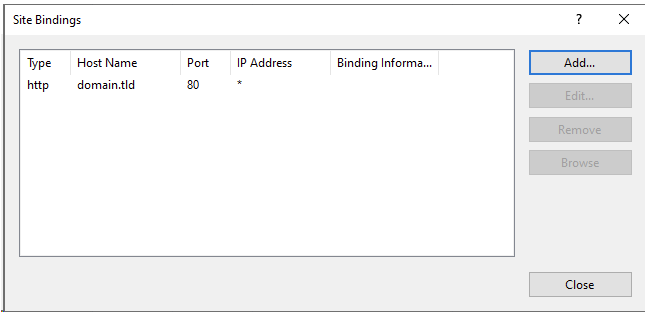
 i feltet "Host name" skriver du den adresse du vil tilknytte, eg "www.domain.tld", og derefter trykker "OK"
i feltet "Host name" skriver du den adresse du vil tilknytte, eg "www.domain.tld", og derefter trykker "OK"
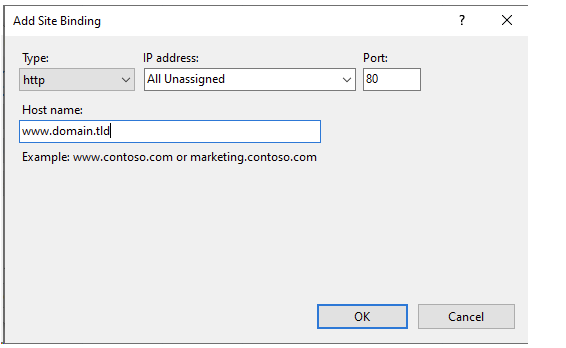
 Så er websitet i IIS Manageren nu opsat til at svare på forespørgsler, gennem de oprettede bindings.
Så er websitet i IIS Manageren nu opsat til at svare på forespørgsler, gennem de oprettede bindings.
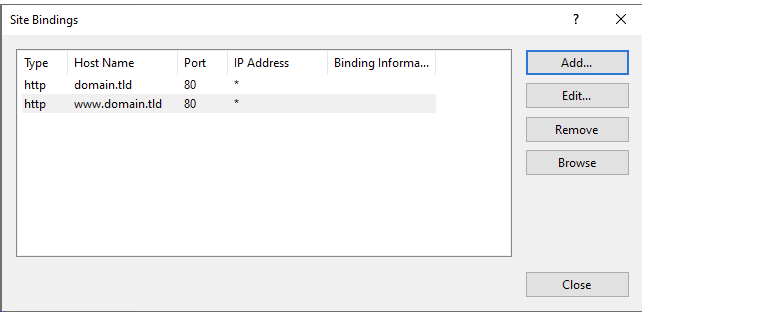
Hvis dit domæne allerede peger ind på din server, så vil du nu kunne besøge dit domænenavn i en browser, og få vist dit site.
Hvis du ikke har oprettet en index.html fil i din webrod, vil du blot se en fejlbesked som nedenfor. Men bemærk at det information der står under "Detailed Error Information" viser det information du oprettede dit website med.
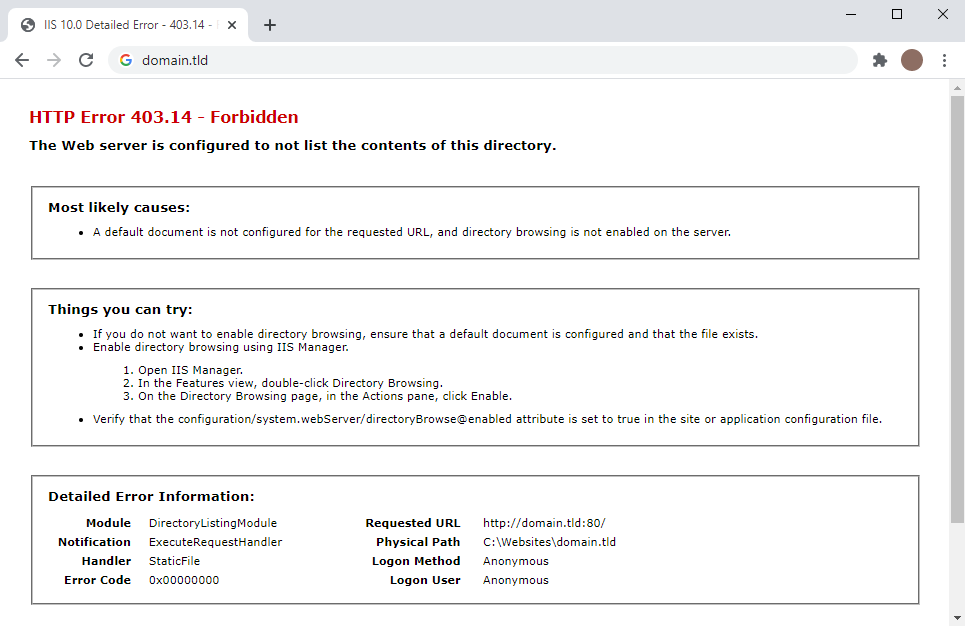
Dit webhotel er nu klar til at vise det indhold, du lægger ind i din webrod (Physical Path på serveren som du definerede tidligere).